
Android版1Passwordでログイン情報の自動入力をできるようにしてみた
こんにちは、CX事業本部 IoT事業部の若槻です。
パスワード管理マネージャーの1Passwordでは、PCブラウザの拡張機能を使用することにより、ログインフォームなどで1Passwordに保存された情報を自動入力させることができるようになります。
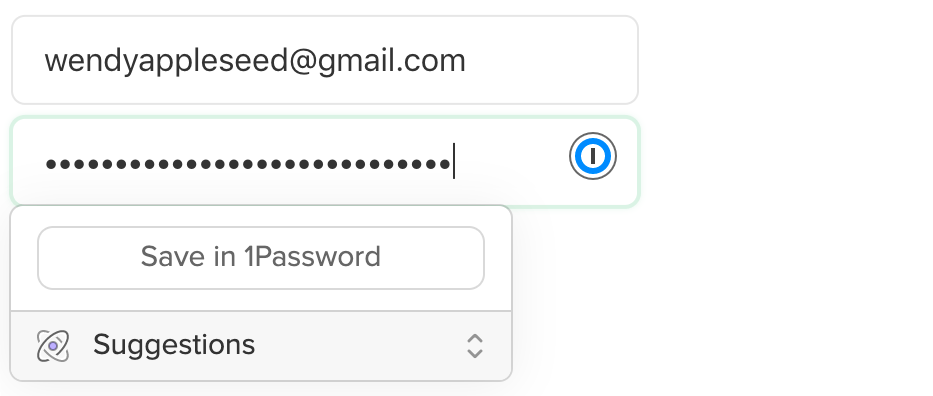
Use 1Password in your browser | Get to know 1Password for Mac より
また1PasswordではAndroidやiOS向けにスマートフォンアプリも提供されています。
今回は、Android版1Passwordでログイン情報の自動入力をできるようにしてみました。
環境
- 端末:Galaxy S20 5G
- Android OS:11
- 1Passwordアプリ:7.7.7
- Google Chromeアプリ:92.0.4515.115
OS側の権限設定
まず、1Passwordアプリが自動入力をできるように、OS側で権限設定を行います。
1Passwordアプリをインストールしたら、アプリ情報を開きます。
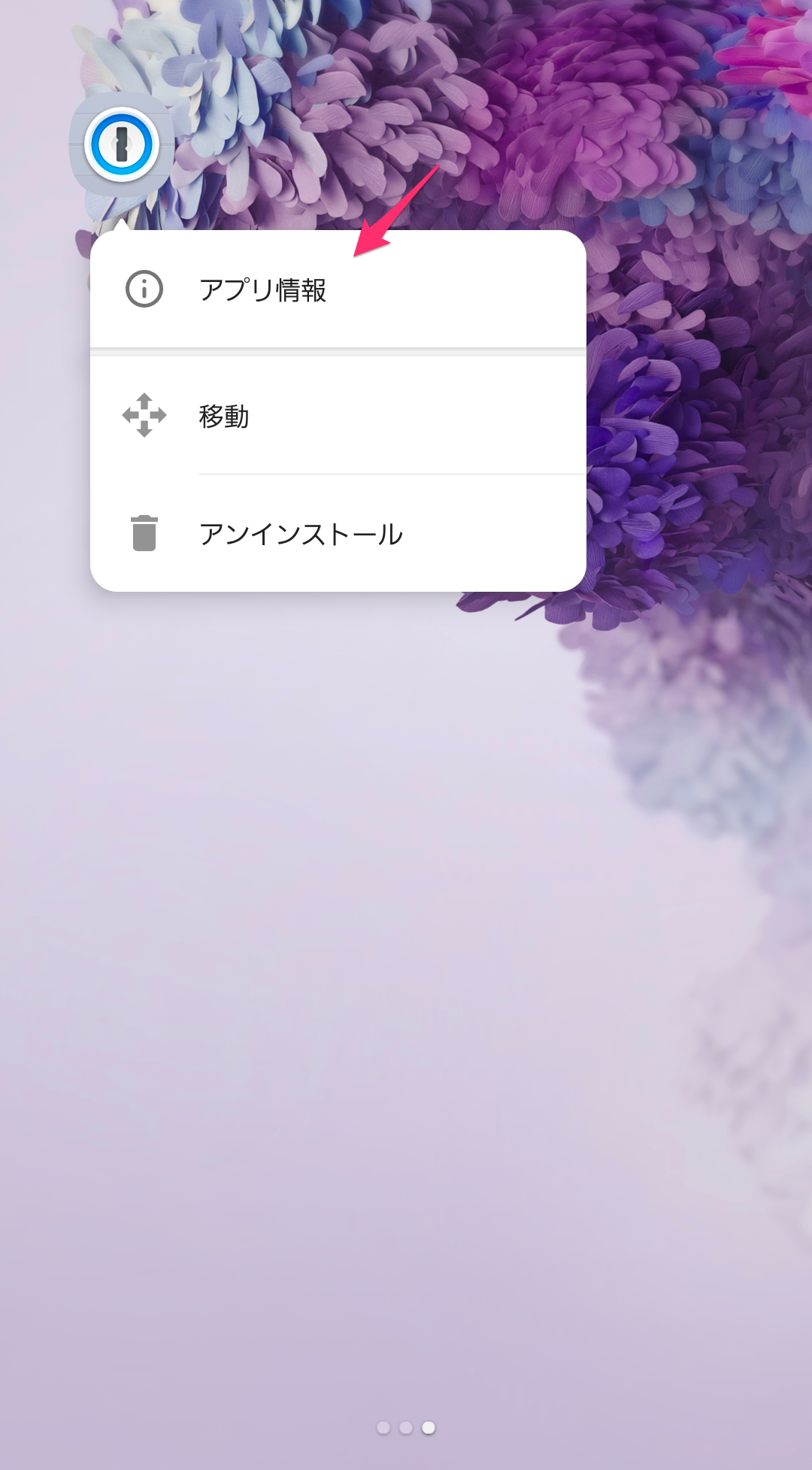
[プライバシー > 権限]を開きます。
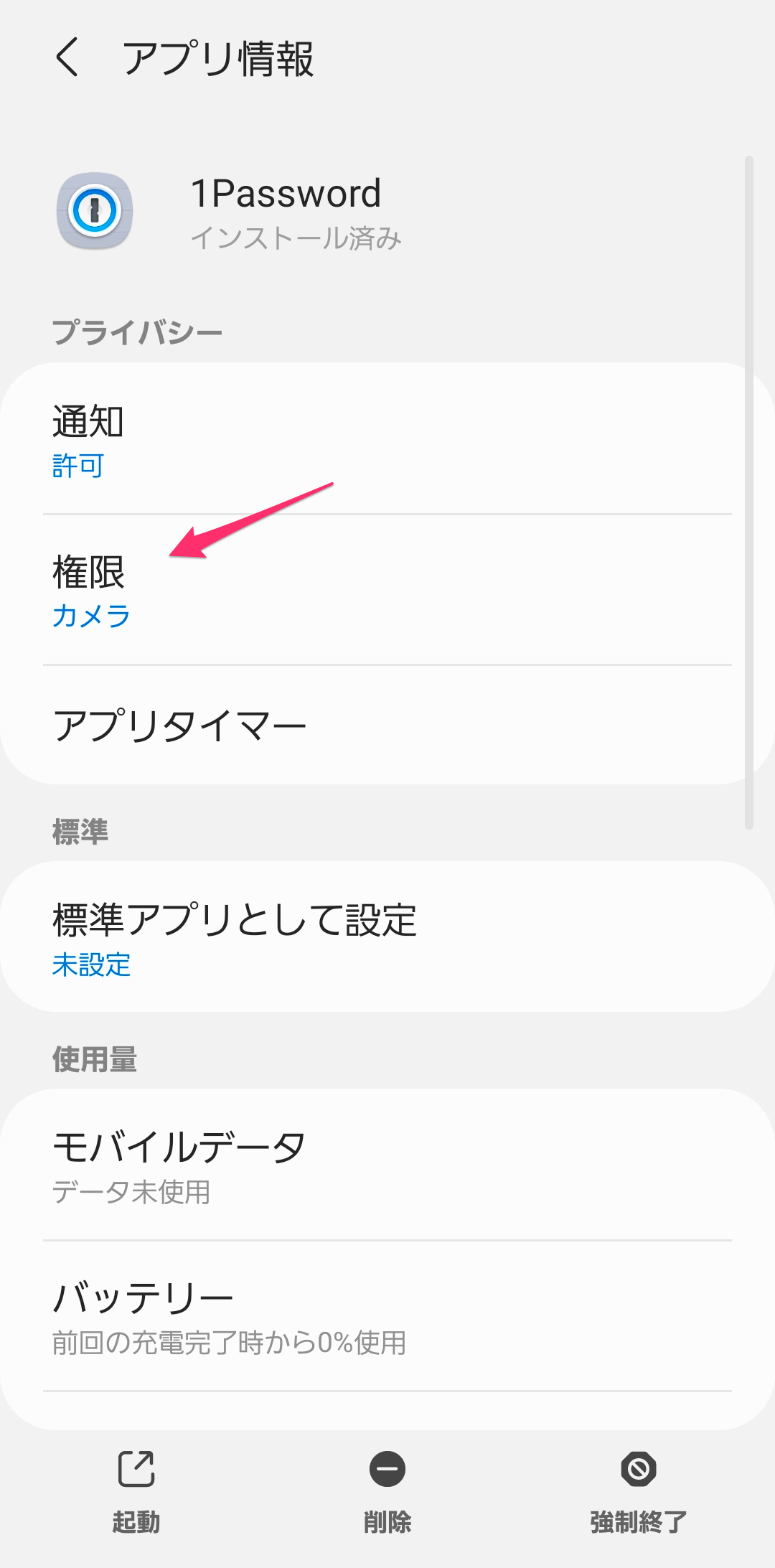
[アプリが使用されていない場合に権限を削除]をオフにします。
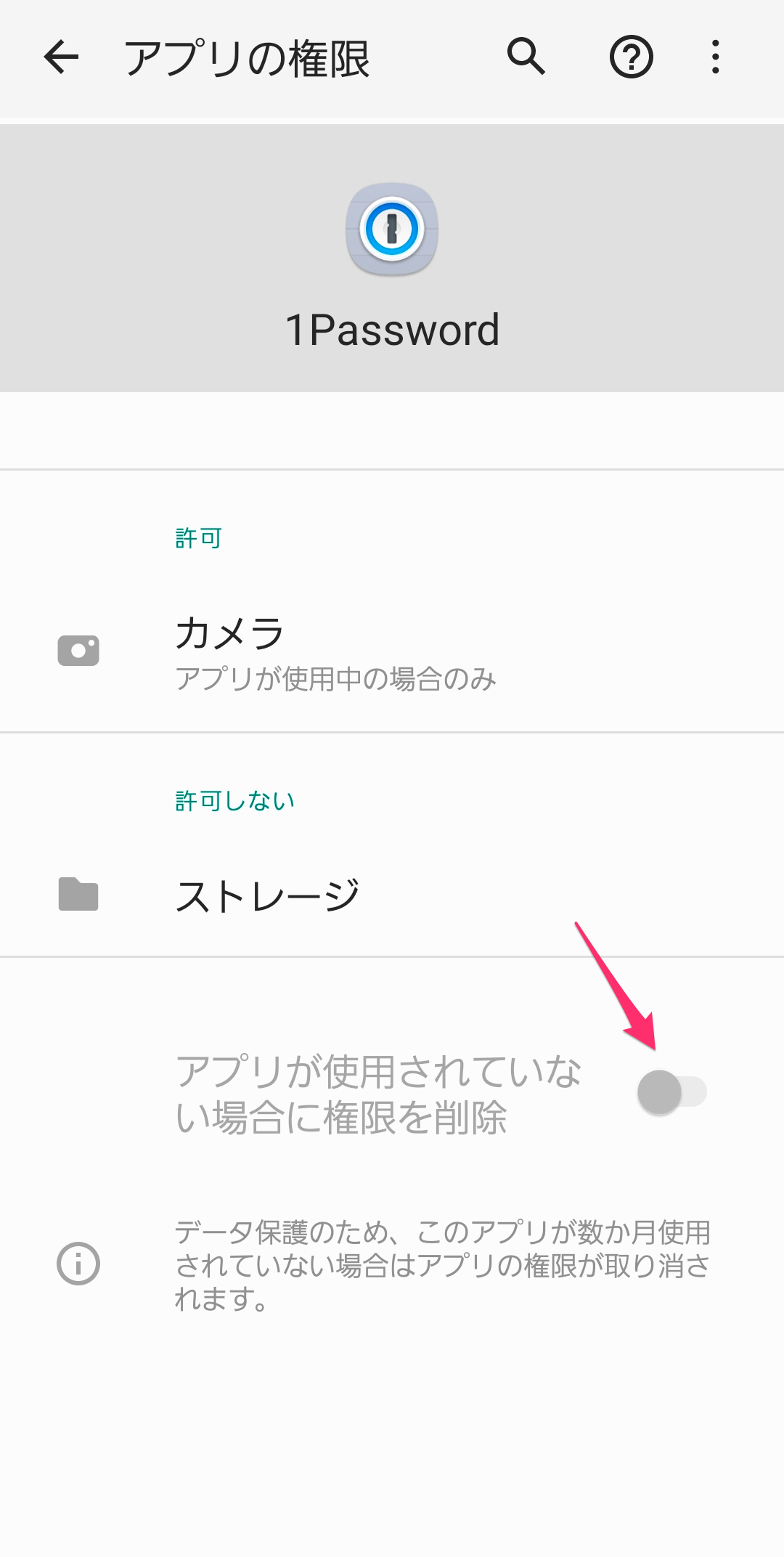
これによりブラウザアプリ利用時に1Passwordアプリがバックグラウンドにあってもブラウザ上で自動入力ができるようになります。
1Passwordアプリ側の設定
続いてアプリ側で設定を行います。
1Passwordアプリを起動し、[設定 > 入力]を開きます。
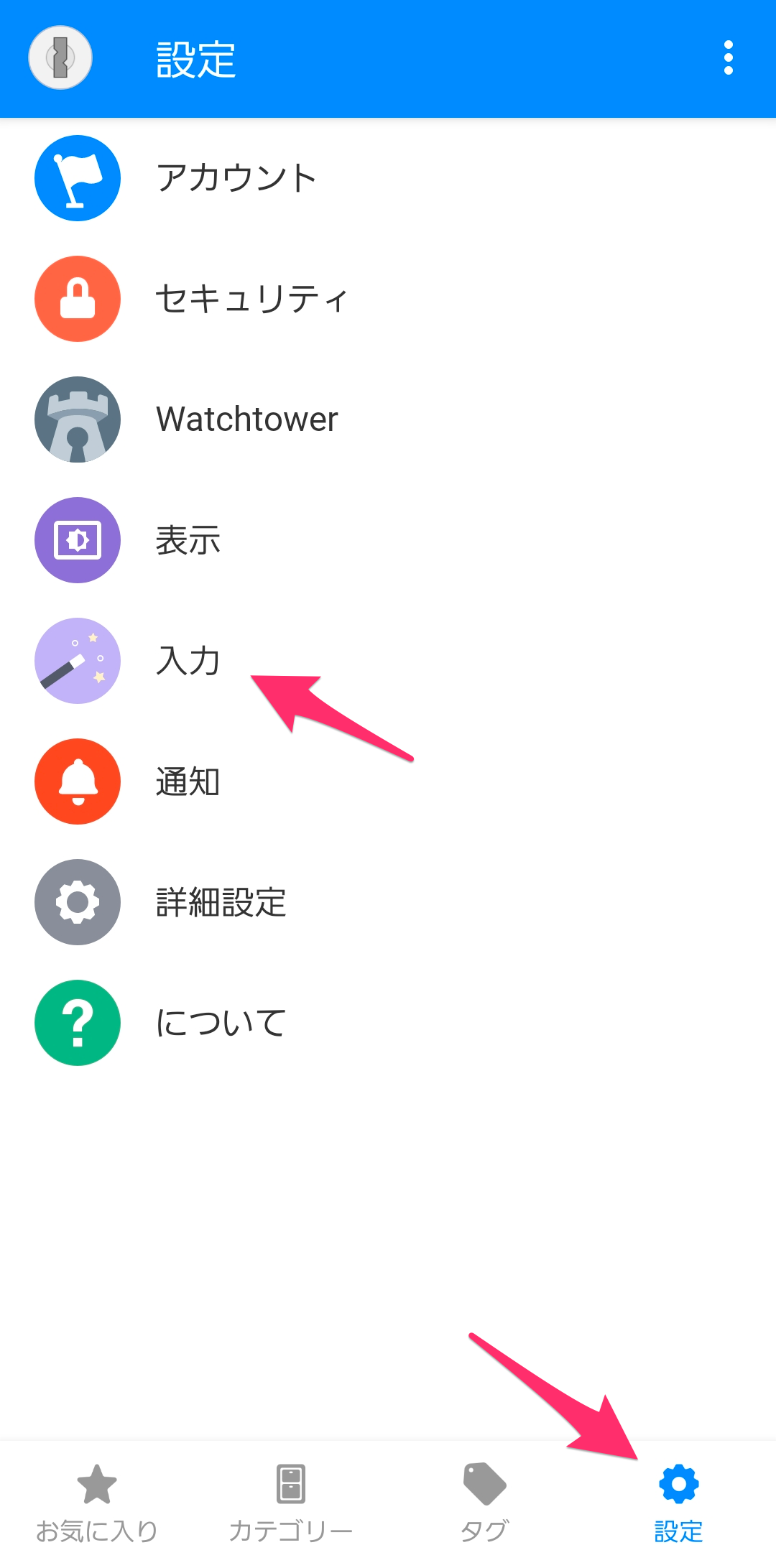
[アクセシビリティ]をオンにします。
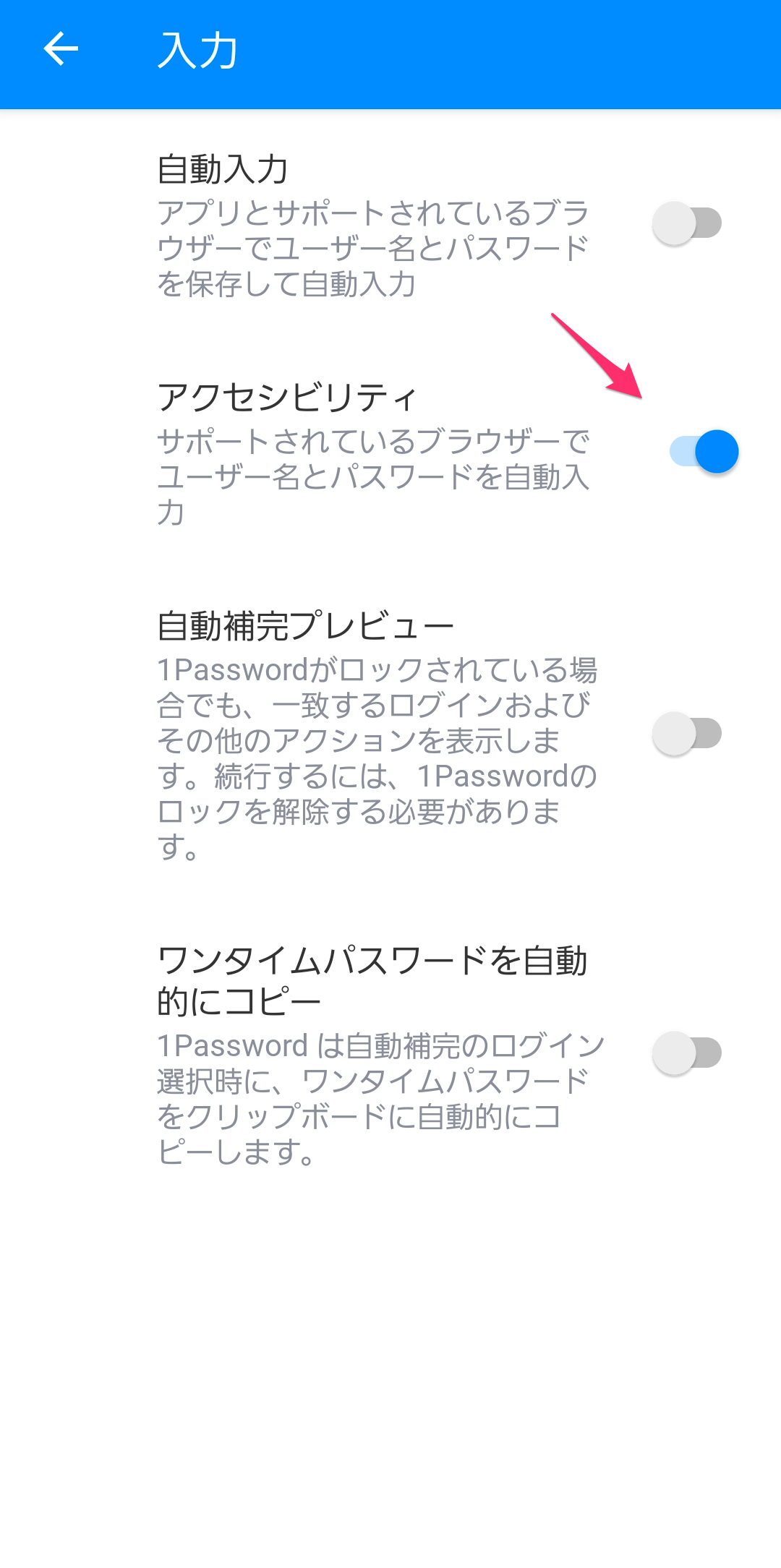
動作確認
Google Chromeでログイン入力フォーム(例:GitHub)を開くと1Passwordのウィジェットが出てくるのでクリックします。
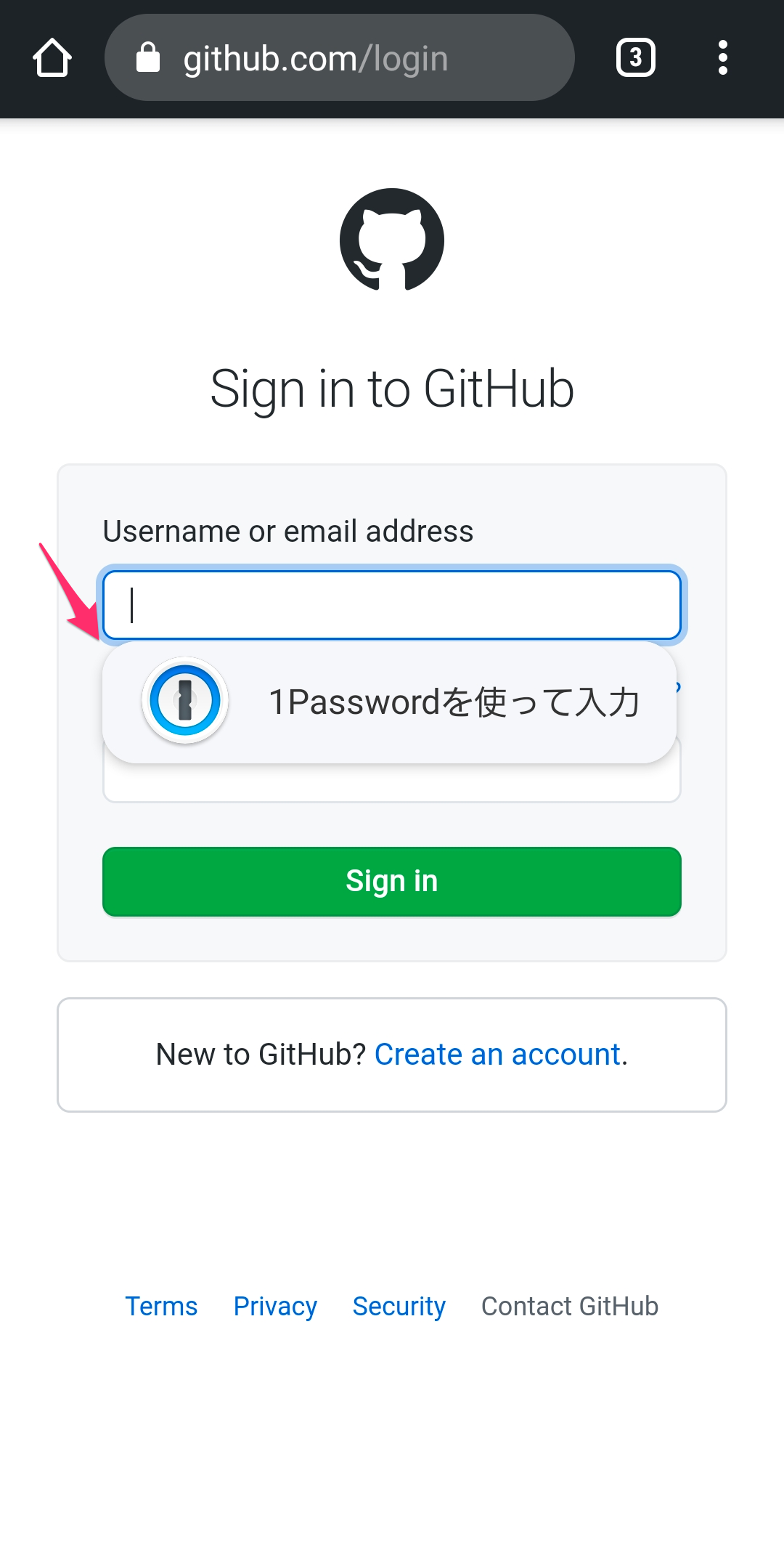
1Passwordの認証(マスターパスワードの入力または生体認証)が求められます。(キャプチャできない画面だったので写真です)
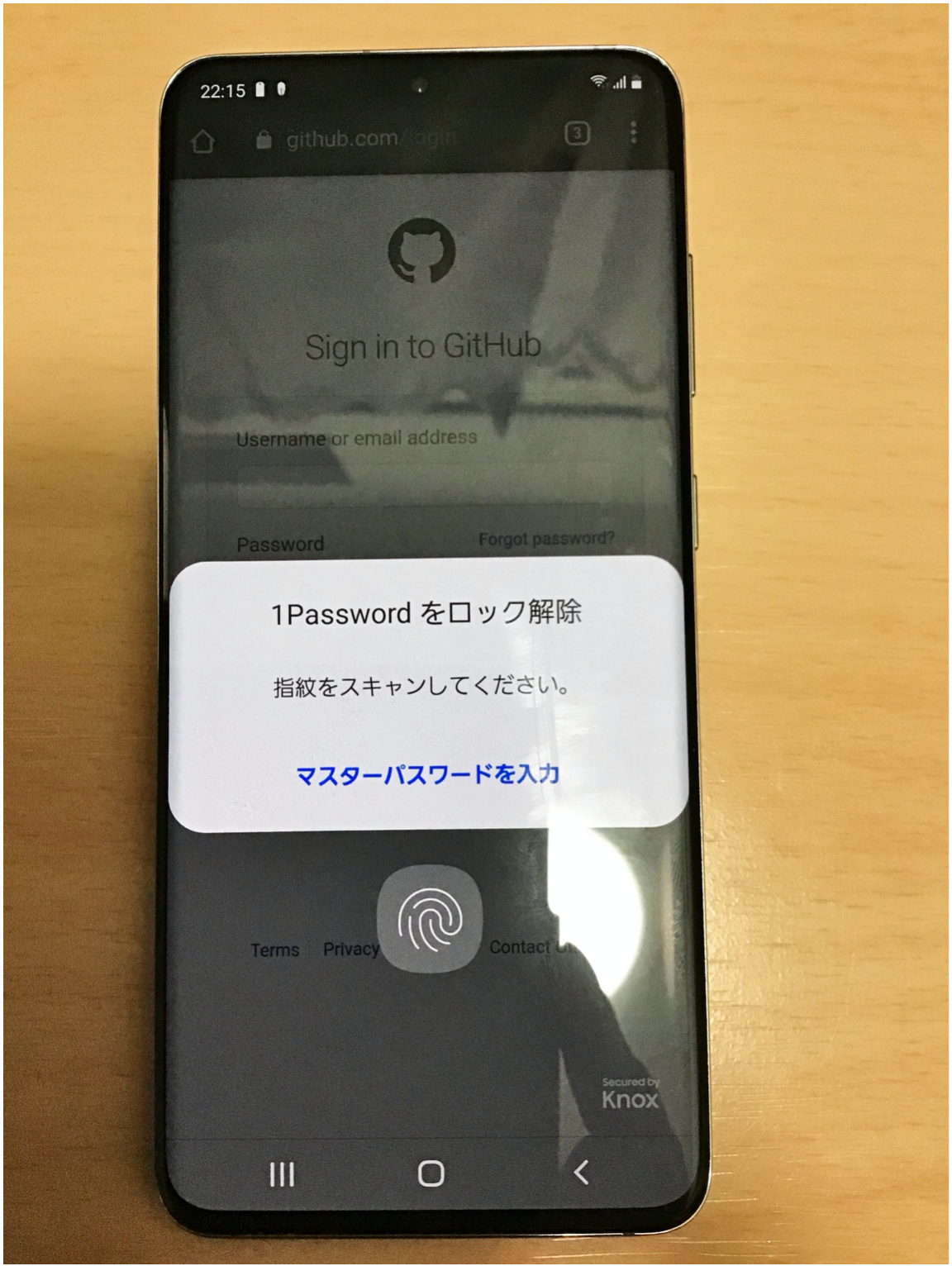
開いているWebページのURLをもとにログイン情報がサジェストされるので選択します。(キャプチャできない画面だったので写真です)

ログイン情報が自動入力されました。
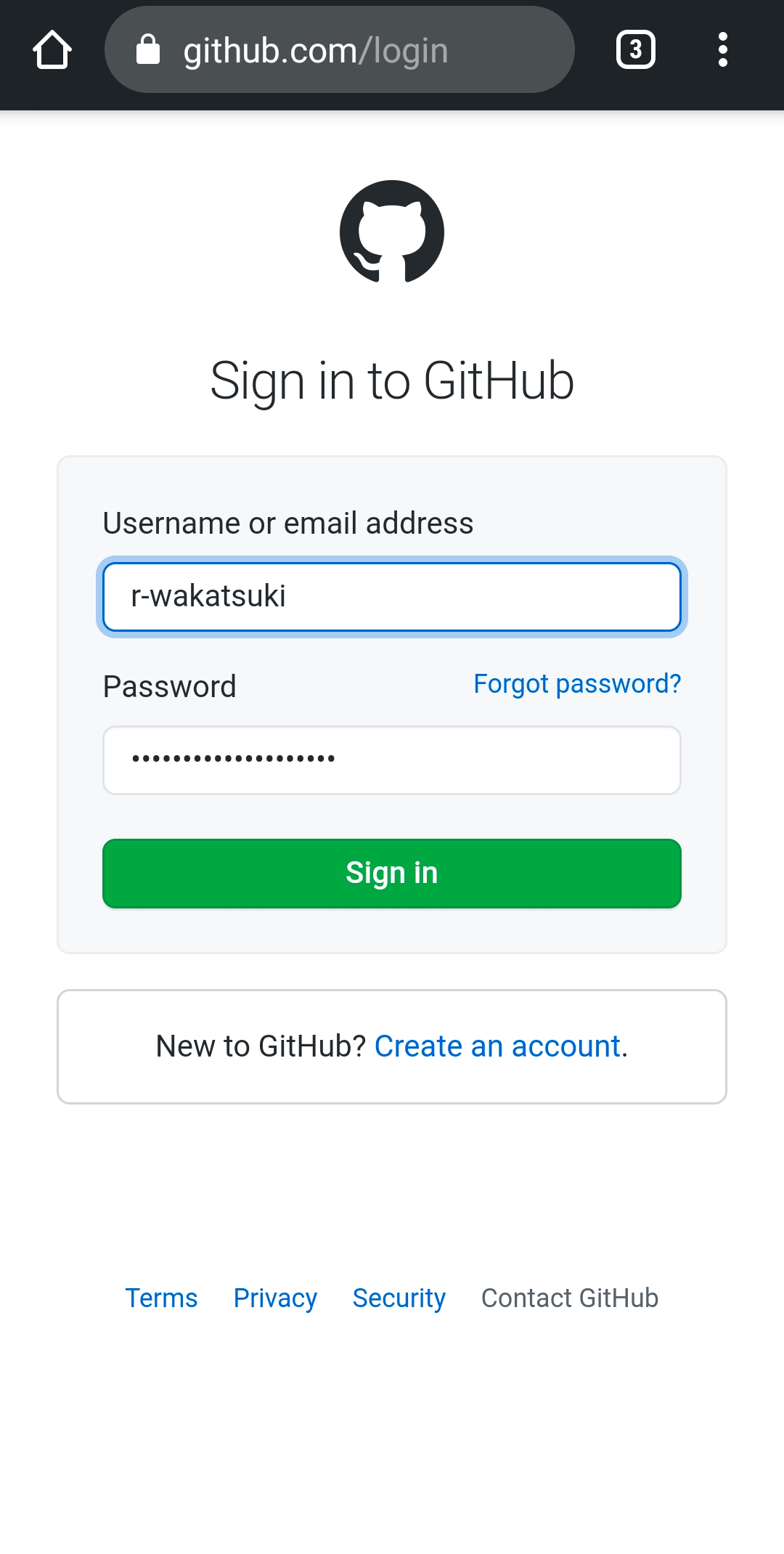
補足
自動入力時に1Passwordの認証を省略したい場合
1Passwordアプリで[設定 > 入力]で[自動補完プレビュー]をオンにすることにより、自動入力時に1Passwordの認証を省略可能です。
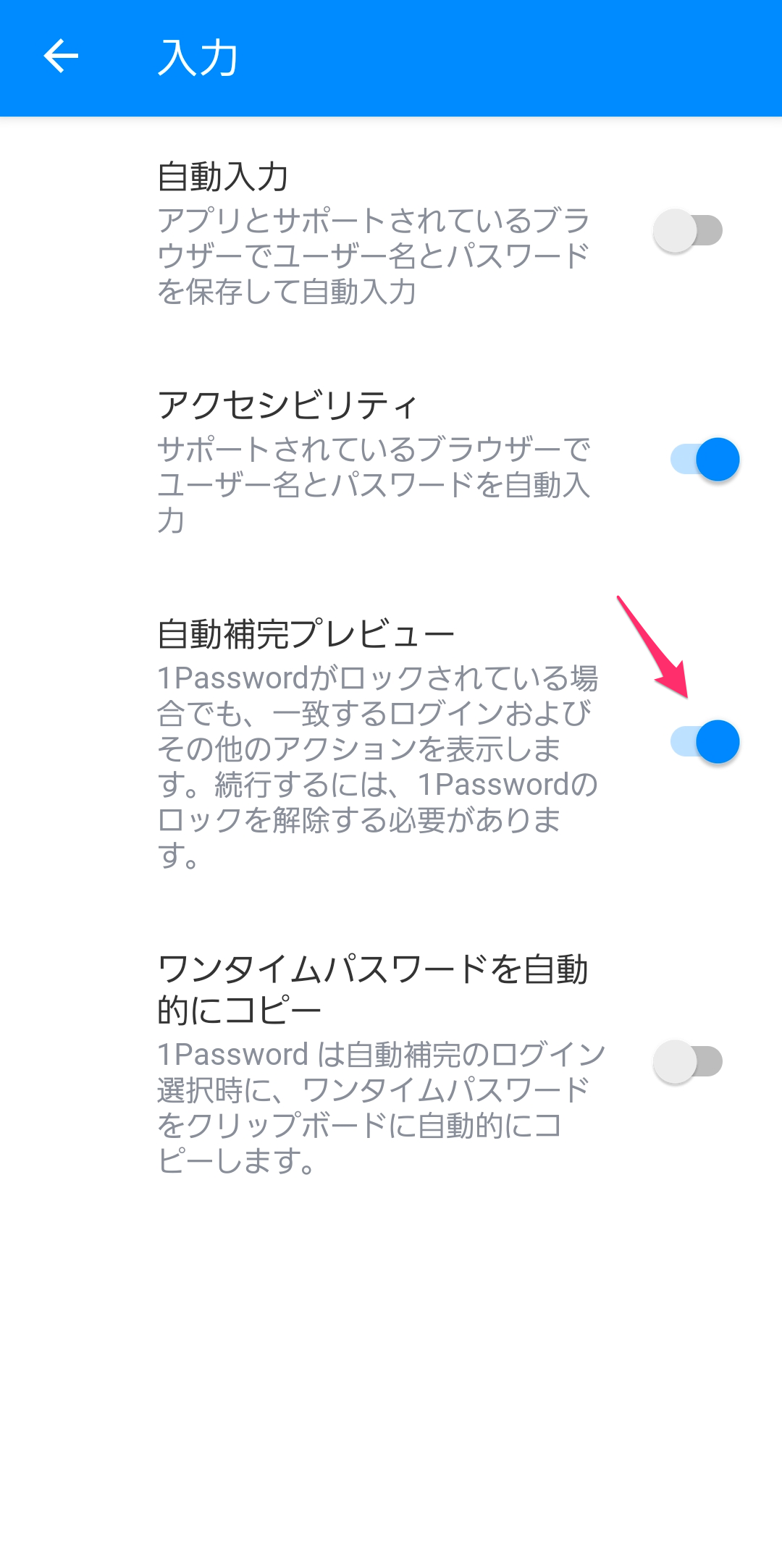
1Passwordアプリの画面をキャプチャを許可する方法
1Passwordアプリの画面は既定では画面キャプチャが不可となっています。本記事を作成する際のようにキャプチャを取りたい場合は、アプリ側で許可する必要があります。
1Passwordアプリで[設定 > 詳細設定]で[スクリーンショットを許可]をオンにすることにより、画面キャプチャが取得可能となります。
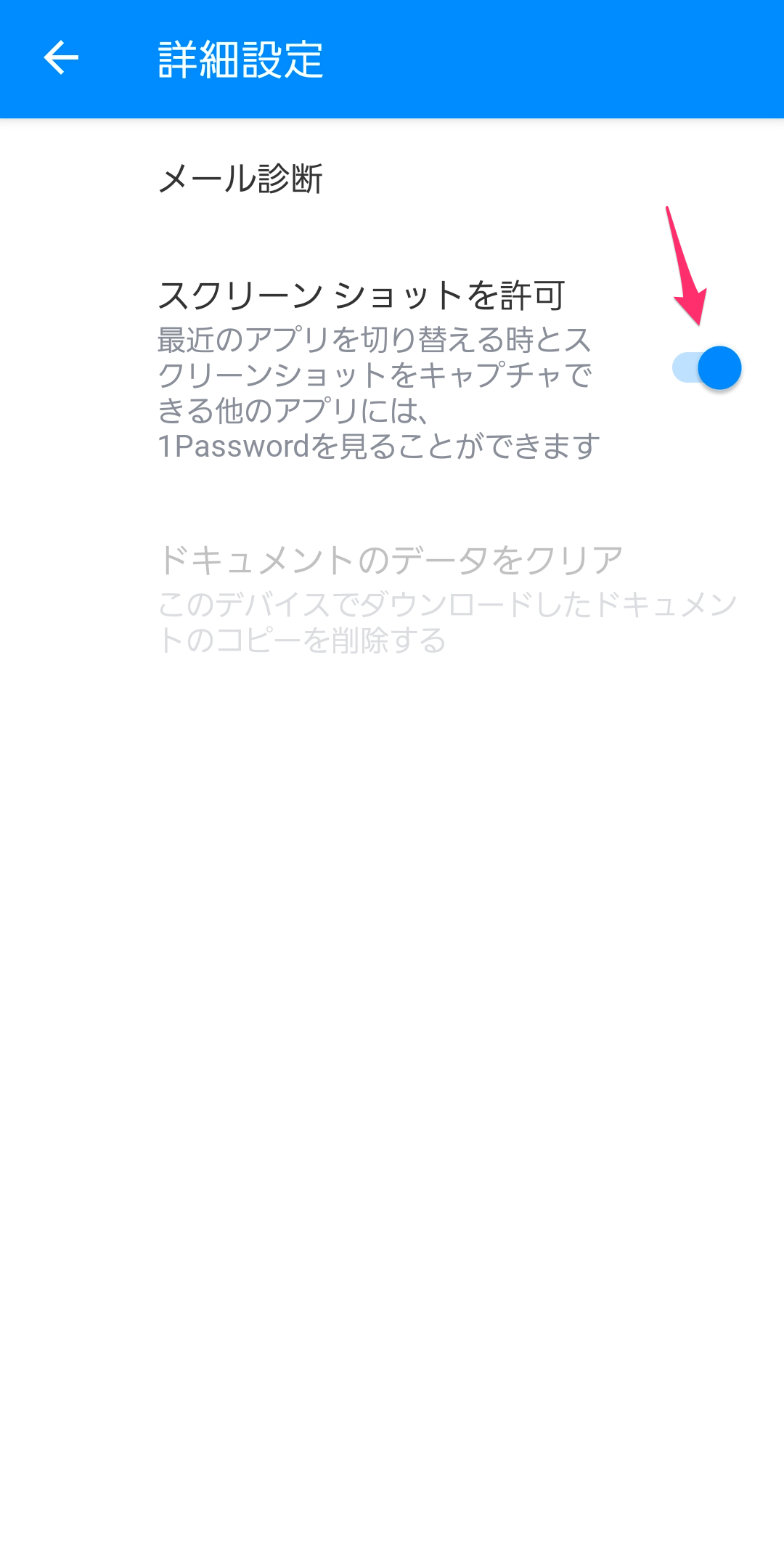
画面キャプチャを取り終わったらまたオフに戻しましょう。
おわりに
Android版1Passwordでログイン情報の自動入力をできるようにしてみました。
クラスメソッドでは会社として1Passwordを導入して各社員でログイン情報などをセキュアに扱えるようにしていますが、機能としても多彩な情報が管理できたり自動入力が行えたりと便利であるため、私個人としてもパスワード管理マネージャーとして導入してみました。月額2.99ドルが掛かりますが、セキュリティと便利さで十分お釣りは来ると思っています。
以上







